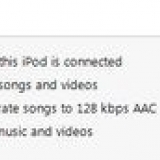3. Velg bildene du vil overføre. Windows vil nå skanne iPod Touch for bilder. Du vil se et vindu med antall bilder som er funnet, og en rekke alternativer. For å velge bildene du vil ha, må du først kontrollere alternativet "Se gjennom, organiser og grupper elementer som skal importeres" merket av, og klikk på Neste. Bildene vil bli kategorisert kronologisk. Som standard vil alle bildene bli valgt. Du kan fjerne merket for alle bilder du ikke vil beholde. Eller du kan velge bort alle bildene ved å velge dette alternativet "Velg alle" å skru av. Du kan endre måten bildene er gruppert på ved å justere skalaen i nedre høyre hjørne. 5. Angi importalternativer. klikk på "Flere valg" i nedre venstre hjørne av vinduet. Dette lar deg velge mappen der de nye bildene dine skal lagres, og hva du vil kalle bildene. Klikk OK når du er klar.
Overfør bilder fra ipod til pc
Innhold
Har du mange bilder på iPoden som du vil overføre til datamaskinen? Sikkerhetskopiering av bildene til datamaskinen lar deg få disse bildene fra iPod-en – noe som frigjør verdifull lagringsplass. Enten du har en original iPod med klikkhjul eller den nye iPod Touch, tar overføringen av bildene dine bare noen få minutter.
Trinn
Metode 1 av 2: Bruke en original iPod
1. Sett iPod i skyvemodus. For å koble iPod-en til datamaskinen og få tilgang til filene, må du sette iPod-en i diskmodus. Du kan gjøre dette ved å bruke iTunes, eller du kan manuelt sette iPod-en i diskmodus.
- For å sette iPod-en i diskmodus med iTunes, koble iPod-en til datamaskinen. Åpne iTunes, og velg iPod fra Enheter-menyen. I Oversikt-vinduet velger du "Aktiver bruk som disk".
- For å manuelt sette iPod-en i diskmodus, trykk og hold inne Meny- og Select-knappene i minst seks sekunder. Trykk og hold knappene til Apple-logoen vises. Når logoen vises, slipper du knappene og trykker på Velg- og Spill-knappene. Trykk og hold nede disse knappene til diskmodusvinduet vises.
2. Åpne iPod på datamaskinen. Hvis du stiller inn diskmodus manuelt, kobler du iPod til datamaskinen. Hvis du bruker en Mac, bør iPod-en vises på skrivebordet ditt som en USB-pinne. Hvis du bruker Windows, vises iPod-en sammen med de andre stasjonene i Min datamaskin.
Hvis du bruker Windows kan du raskt komme til vinduet ved å trykke ⊞ vinne+pause å presse.
3. Finn bildene du vil kopiere. Disse bildene er vanligvis i Bilder-mappen. Men siden iPod-en også kan brukes som en USB-pinne, kan de også plasseres andre steder. Naviger gjennom mappene for å finne bildene du vil ha. 4. Flytt bildene fra iPod til datamaskinen. Du kan velge og kopiere bildene du vil kopiere til datamaskinen ved å trykke Å behandle → Å kopiere, høyreklikke og velge "Å kopiere", eller av Ctrl+C (Windows) eller ⌘ cmd+C (Mac) skriving. Velg stedet du vil overføre bildene til, og lim inn bildene. Du kan gjøre dette ved å trykke Å behandle→ Å stikke, ved å høyreklikke på et tomt område og for Å stikke å velge, eller etter Ctrl+V (Windows) eller ⌘ cmd+V (Mac) skriving. Hvis du ikke vil beholde bildene på iPoden, kan du velge å klippe ut i stedet for å kopiere. Dette vil slette originalbildene hvis du kopierte dem til et nytt sted. Du kan skjære gjennom Ctrl+X (Windows) eller⌘ cmd+X skrive. Du kan lime inn på samme måte som beskrevet ovenfor. Du kan også overføre filer til iPod i stedet for omvendt.
5. Vent til overføringen er fullført. Hvis du overfører mange bilder, kan det ta litt tid før prosessen er fullført. Fremdriftslinjen vil fortelle deg hvor mye tid som er igjen. 6. Løs ut iPod-en. Når overføringen er fullført, må du løse ut iPod-en før du kobler den fra. Dette bidrar til å forhindre datakorrupsjon. På Mac høyreklikker du på iPod-en og velger Løs ut. Du kan nå koble fra iPod-en. På Windows klikker du "Fjerne maskinvare på en trygg måte" i oppgavelinjen. Velg iPod. Du kan nå trygt koble fra iPod.
Metode 2 av 2: Bruke en iPod Touch
Windows
1. Koble iPod Touch til datamaskinen. Hvis dette er første gang du kobler iPod Touch til datamaskinen, må du vente noen minutter før Windows installerer de nødvendige driverne.
2. Start importveiviseren. Når AutoPlay-vinduet vises, velg "Importer bilder og videoer". Hvis dette vinduet ikke vises, åpner du Min datamaskin, høyreklikker på iPod Touch og velger Importer bilder og videoer.
4. Organiser bildene du vil beholde. Du kan legge til merker til bildene som skal overføres ved å klikke på "Legg til en tag" å klikke. På denne måten finner du dem lettere. Du kan også gi hver gruppe bilder et eget mappenavn.
Kryss av for alternativet "Slett bilder etter import" hvis du vil frigjøre diskplass på iPod etter overføring.
6. Overfør filene. Klikk på Importer for å starte prosessen. Når prosessen er fullført, går du til biblioteket "Importerte bilder og videoer" blir ledet. Bildene dine kan også ha blitt flyttet til en mappe du ønsker. Dette er i mappen som standard "Bilder".
Mac OS X
- 1. Koble iPod Touch til datamaskinen. Når du kobler til iPod, skal iPhoto-programmet åpnes automatisk. Hvis iPhoto ikke åpnes automatisk, må du åpne den fra mappen "Programmer".
- 2. Velg bildene du vil importere. Du kan importere alle bildene til iPod ved å trykke "Import # bilder" å klikke. Hvis du bare vil importere bestemte bilder, klikker du på hvert bilde du vil overføre for å velge det. trykk på knappen "Importer utvalg" for å kopiere de valgte bildene. Hvis iPhoto ikke viser innholdet på iPod, må du kontrollere at du har valgt iPod fra menyen "Enheter" i venstre sidefelt.3. Velg å slette eller beholde bildene. Etter at du har valgt importmetode, vil du bli spurt om du vil beholde bildene på iPod, eller slette dem fra iPod for å frigjøre plass. Hvis du planlegger å importere bildene til en annen datamaskin også, lagrer du dem på iPod.
Artikler om emnet "Overfør bilder fra ipod til pc"
Оцените, пожалуйста статью
Lignende
Populær